Sommaire
| Des solutions viables | Dépannage étape par étape |
|---|---|
| 1. Utilisation d'EaseUS Todo Backup | Commencez par sélectionner le contenu de la sauvegarde...Étapes complètes |
| 2. Utilisation de la sauvegarde et de la restauration | Tapez Sauvegarde et restauration dans la recherche...Étapes complètes |
Question : Comment sauvegarder l'intégralité de mon ordinateur sur une clé USB ?
En tant qu'utilisateur d'ordinateur, vous pouvez rencontrer des situations terribles à un moment donné. Votre système peut se bloquer ou tomber en panne, le disque dur peut être corrompu et ne pas fonctionner correctement, un virus inconnu ou un ransomware peut endommager ou crypter vos données, ou un bug logiciel peut supprimer vos fichiers importants.
Dans ces cas, il est important de créer une sauvegarde de votre ordinateur afin de protéger votre système et vos données de tous les désastres qui pourraient survenir de manière inattendue. À ce stade, vous vous demandez peut-être"comment sauvegarder l'intégralité de mon ordinateur sur une clé USB".
Dans ce tutoriel, nous allons vous montrer comment sauvegarder Windows 7 sur une clé USB ou sauvegarder un ordinateur Windows 10 sur un lecteur flash de deux façons :
- Utilisation du logiciel EaseUS Todo Backup
- Utilisation de l'outil intégré de sauvegarde et de restauration de Windows (Windows 7)
Quel est le moyen le plus efficace de sauvegarder un ordinateur sur une clé USB ?
Le moyen le plus simple et le plus efficace de sauvegarder l'ensemble de votre ordinateur sur une clé USB est d'utiliser le logiciel de sauvegarde et de restauration EaseUS Todo. Lisez le tableau comparatif ci-dessous pour le découvrir.
| Comparaison | EaseUS Todo Backup | Sauvegarde et restauration (Windows 7) |
|---|---|---|
| Sauvegarde de fichiers |
Sauvegarde d'un fichier ou d'un dossier individuel |
Ne prend pas en charge |
| Méthode de sauvegarde |
Sauvegarde complète, incrémentielle, différentielle |
Seulement la sauvegarde complète |
| Stockage de sauvegarde |
|
Disque local ou clé USB |
| Sauvegarde programmée |
Sauvegarde automatique programmée en fonction d'une heure ou d'un événement |
Ne prend pas en charge |
| Méthode de restauration | restauration locale et restauration universelle | restauration locale |
| Compression d'images | Compression des images de sauvegarde à différents niveaux pour économiser de l'espace disque | Ne prend pas en charge |
Comment sauvegarder un ordinateur sur une clé USB avec EaseUS Todo Backup ?
EaseUS Todo Backup, un logiciel populaire de sauvegarde et de récupération Windows, sauvegarde l'ensemble de votre ordinateur sur un lecteur flash en quelques clics et restaure tout instantanément et de manière flexible. Vous pouvez choisir la sauvegarde des fichiers, du système ou des disques/partitions en fonction de vos besoins.
Vous pouvez choisir de sauvegarder votre ordinateur sur une clé USB tous les jours, toutes les semaines, tous les mois, ou seulement lors d'un événement avec l'option de sauvegarde programmée.
Suivez les instructions ci-dessous pour sauvegarder Windows 7 et Windows 10 sur une clé USB sans effort.
1. Télécharger le logiciel de sauvegarde et de récupération EaseUS Windows
EaseUS Todo Backup est entièrement compatible avec Windows 10/8/7 et les autres versions précédentes de Windows.
2. Assurez-vous que la clé USB dispose d'un espace de stockage suffisant.
Quelle taille de clé USB dois-je utiliser pour sauvegarder mon ordinateur ?
Il est nécessaire de préparer un lecteur flash USB avec un espace de stockage suffisant pour sauvegarder vos données informatiques et votre système. En général, 256 Go ou 512 Go sont suffisants pour créer une sauvegarde de l'ordinateur.
3. Tutoriel : Sauvegarde de l'ordinateur sur une clé USB, étape par étape
Étape 1. Commencez par "Sélectionner le contenu" de la sauvegarde.

Étape 2. Il y a quatre catégories de sauvegarde, Fichier, Disque, OS, et Mail, cliquez sur Disque.

Étape 3. Vous pouvez sauvegarder un disque entier ou une certaine partition. Choisissez celle dont vous avez besoin et cliquez sur OK.
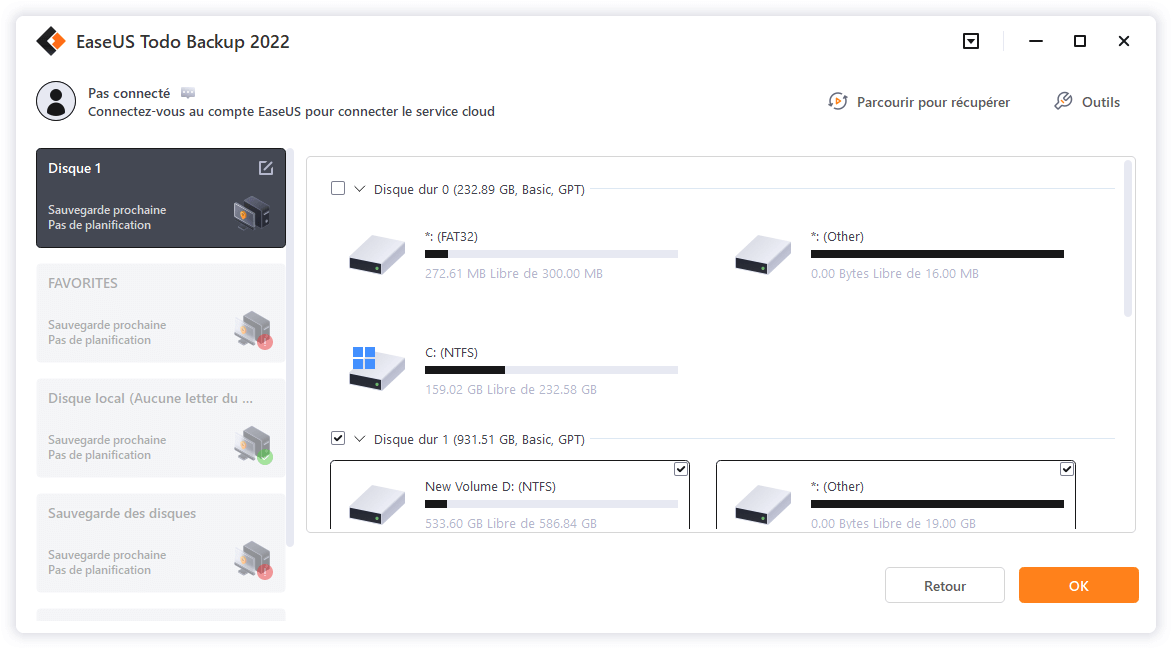
Étape 4. Sélectionnez la destination où vous souhaitez enregistrer la sauvegarde.
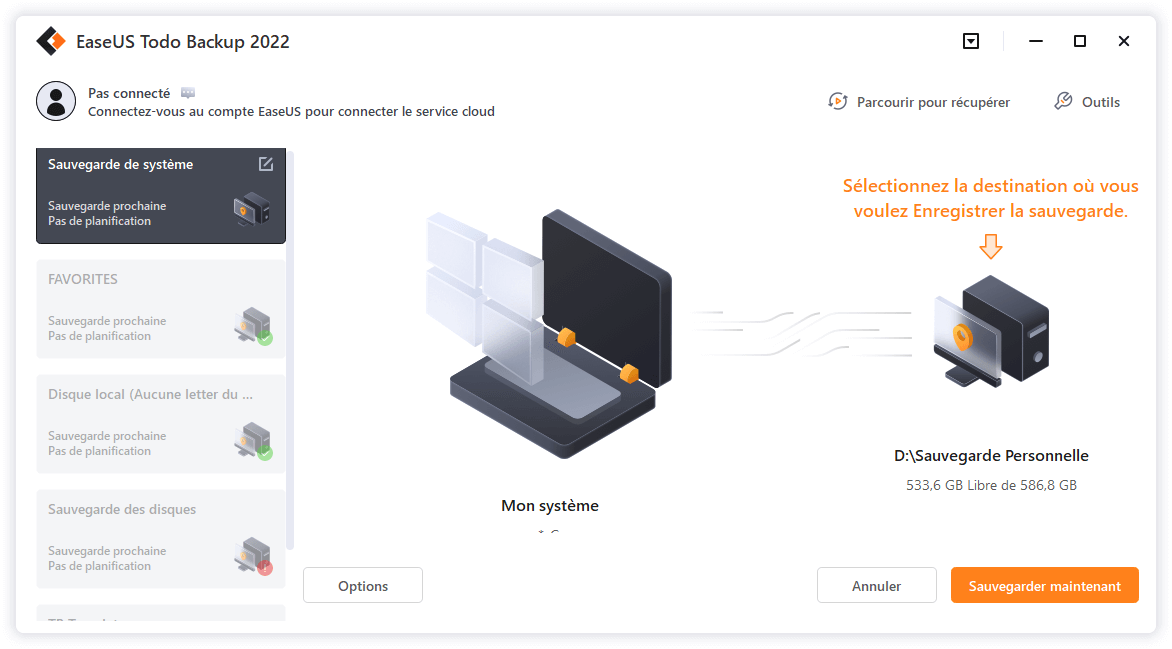
Étape 5. Pour la sauvegarde de disque/partition, vous pouvez choisir d'enregistrer la sauvegarde sur le lecteur local ou sur le NAS.

Étape 6. Une fois le processus de sauvegarde terminé, vos tâches s'affichent sur la gauche. En cliquant avec le bouton droit de la souris sur l'une des tâches, vous pouvez gérer votre sauvegarde de manière plus approfondie, comme la récupérer, créer une sauvegarde incrémentielle, etc.
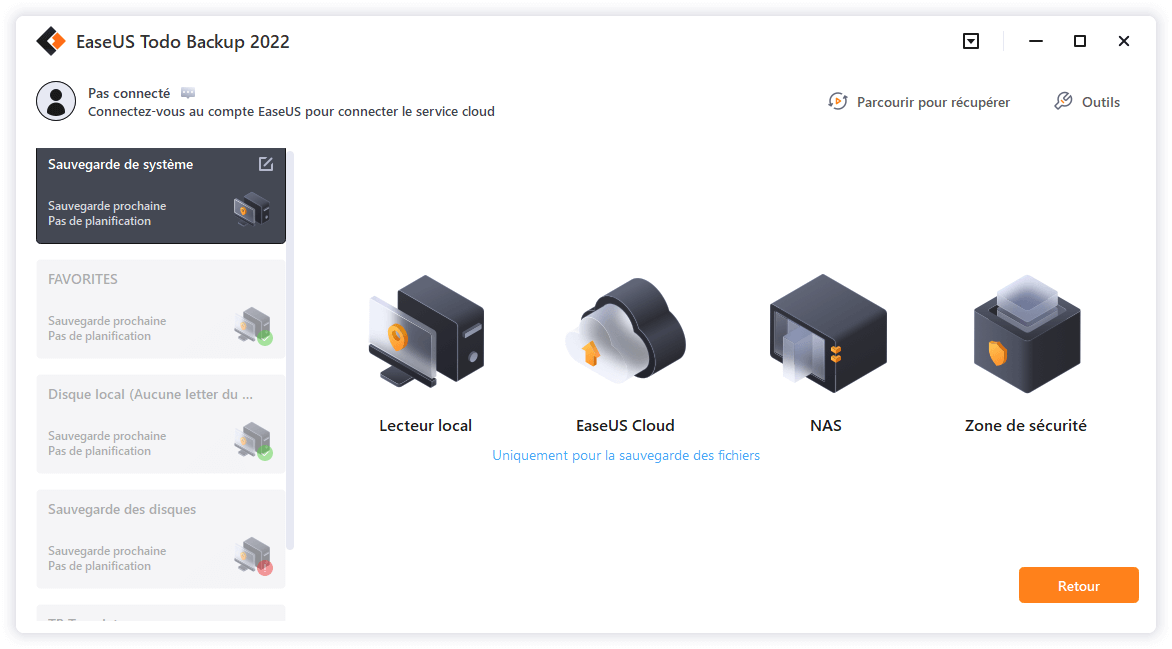
Remarque : si vous ne souhaitez pas sauvegarder l'intégralité du disque dur de votre ordinateur, vous pouvez choisir la bonne option à l'étape 1 pour sauvegarder les fichiers importants en mode " Sauvegarde de fichiers ".
Comment sauvegarder Windows 10/7 sur une clé USB ?
Si vous souhaitez uniquement sauvegarder le système Windows sur un lecteur flash USB, consultez le guide pour créer une image système et éviter tout désastre inutile du système d'exploitation avec EaseUS Todo Backup.
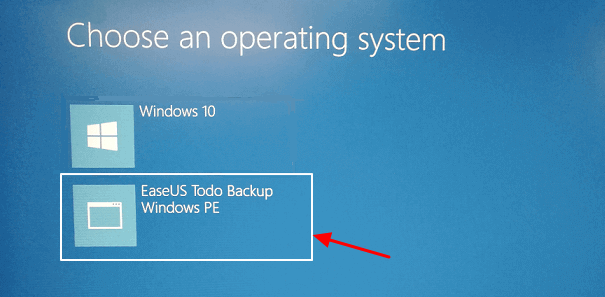
Comment sauvegarder un ordinateur sur une clé USB en utilisant la fonction Sauvegarde et restauration (Windows 7)
Vous pouvez utiliser l'outil Sauvegarde et restauration (Windows 7) sur Windows 10, Windows 8 et Windows 7 pour créer une image système. Elle peut également inclure des disques supplémentaires. L'image système peut être utilisée pour restaurer votre ordinateur si votre disque dur ou votre ordinateur cesse de fonctionner.
Cependant, vous ne pouvez pas choisir les éléments individuels à restaurer. Vous ne pouvez pas non plus restaurer l'image sur un autre ordinateur.
Étape 1. Tapez Backup and Restore dans la boîte de recherche et cliquez pour aller à "Backup and Restore (Windows 7)".
Étape 2. Cliquez sur "Créer une image système" dans le panneau de gauche.
Étape 3. Cliquez sur le menu déroulant sous la section Sur un disque dur, sélectionnez le lecteur USB pour sauvegarder Windows, puis cliquez sur "Suivant".
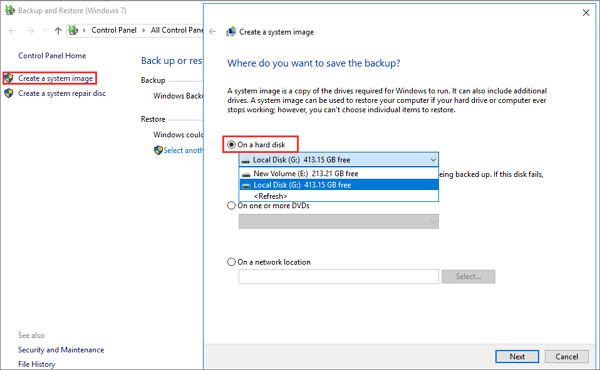
Étape 4. Sélectionnez les lecteurs que vous voulez inclure dans la sauvegarde. Cliquez sur "Suivant" et confirmez les paramètres de sauvegarde.
Étape 5. Cliquez sur "Démarrer la sauvegarde" pour sauvegarder Windows 7 ou Windows 10 sur une clé USB.
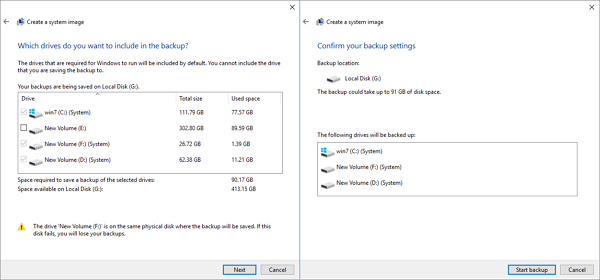
En résumé
Pour sauvegarder l'ordinateur sur une clé USB, vous pouvez utiliser à la fois EaseUS Todo Backup et l'outil intégré de Windows Backup and Restore (Windows 7). Nous vous recommandons vivement d'essayer le logiciel de sauvegarde et de restauration EaseUS. Il offre de nombreuses fonctions avancées de sauvegarde de données que l'outil de Windows ne possède pas.
Par exemple, des solutions complètes de sauvegarde de fichiers de PC/portables, de sauvegarde du système, de sauvegarde de disques ou de partitions, une option de clonage du système pour migrer le système d'exploitation vers un nouveau SSD ou disque dur, une méthode de sauvegarde complète/incrémentale/différentielle, une stratégie de réserve d'images, une restauration universelle, etc. Téléchargez EaseUS Todo Backup et laissez-le vous aider maintenant.
FAQ - Comment sauvegarder un ordinateur sur une clé USB ?
Voir d'autres questions et solutions pour sauvegarder l'ordinateur sur un lecteur flash USB sous Windows 7 et Windows 10.
Comment sauvegarder l'ensemble de mon ordinateur sur une clé USB ?
Le moyen le plus simple et le plus rapide de sauvegarder l'intégralité de votre ordinateur portable ou PC sur une clé USB est d'utiliser EaseUS Todo Backup. Vous pouvez cloner un disque entier sur une clé USB à la fois en quelques clics. Après la sauvegarde, ce programme vous permet de restaurer l'image sur le même ordinateur ou sur un autre.
En dehors de la sauvegarde des données, vous pouvez également utiliser la fonction de clonage du système pour copier votre disque système sur un SSD/HDD ou cloner votre disque dur sur un SSD sans réinstaller Windows.
Puis-je utiliser un lecteur flash USB pour sauvegarder mon ordinateur ?
Où sauvegarder l'ordinateur ? Une clé USB est recommandée
Lorsqu'il s'agit de sauvegarder l'ordinateur, vous pouvez avoir du mal à savoir où sauvegarder.
Vous pouvez techniquement sauvegarder l'ordinateur et enregistrer les fichiers image sur un disque dur de PC, un SSD, un disque dur externe ordinaire ou un lecteur flash USB. Mais lequel est le meilleur choix ?
Nous vous recommandons ici de sauvegarder l'ensemble de l'ordinateur avec un système Windows sur un disque dur externe ou une clé USB. Pourquoi ?
- Il vous permet de restaurer votre système, vos données, les programmes installés ou les paramètres à l'état de sauvegarde même si votre PC ne peut pas démarrer après une catastrophe imprévue.
- Les fabricants d'USB ont rendu l'USB extrêmement légère avec une énorme capacité et des performances stables. La clé USB semble être un meilleur choix qu'un disque dur externe.
De combien de Go ai-je besoin pour sauvegarder mon ordinateur ?
Vous voulez peut-être savoir quelle est la taille du lecteur flash dont vous avez besoin pour sauvegarder votre ordinateur. Selon les conseils officiels de Microsoft, vous devez préparer un disque dur avec au moins 200 gigaoctets d'espace pour un lecteur de sauvegarde. Toutefois, si vous souhaitez sauvegarder l'ensemble de votre ordinateur, la taille du lecteur flash USB doit être fonction de la taille des fichiers à sauvegarder.
Quelle taille de clé USB dois-je utiliser pour sauvegarder Windows 10 ?
Vous pouvez utiliser un lecteur UBS pour créer un lecteur de récupération du système Windows 10 afin de sauvegarder le système d'exploitation. Lorsque votre PC ou votre ordinateur portable rencontre un problème grave tel qu'une panne du système d'exploitation ou une défaillance matérielle, vous pouvez utiliser le lecteur de récupération pour restaurer Windows 10 sans le réinstaller.
Vous aurez besoin d'un lecteur USB d'au moins 16 Go pour sauvegarder Windows 10 avec l'option Créer un lecteur de récupération. Mais les fichiers personnels et les applications qui ne sont pas fournis avec votre PC ne seront pas sauvegardés.
Pour sauvegarder l'ensemble de votre ordinateur sur une clé USB, le meilleur moyen est d'utiliser le logiciel EaseUS Todo Backup qui vous permet de sauvegarder Windows 7/Windows 10 et vos fichiers/applications personnels en quelques clics.
Cette page vous a-t-elle été utile ? Votre soutien est très important pour nous !de

EaseUS Todo Backup
EaseUS Todo Backup est une solution de sauvegarde de données professionnelle et fiable, capable de sauvegarder des fichiers, dossiers, disques, données d'applications et de créer une image complète du système. Il permet également de cloner facilement un HDD/SSD, de transférer le système vers un matériel différent et de créer des disques de démarrage WinPE bootables.
-
Mis à jour par
Lionel est passionné de technologie informatique, il fait partie de l'équipe EaseUS depuis 8 ans, spécialisé dans le domaine de la récupération de données, de la gestion de partition, de la sauvegarde de données.…Lire la bio complète
EaseUS Todo Backup

Outil de sauvegarde intelligent pour vos fichiers, disques, applications et ordinateur entier.
Clusters de Thématiques
Sujets intéressants




